Oracle11g自带的SQL developer无法打开解决方案
oracle启动无法open解决办法
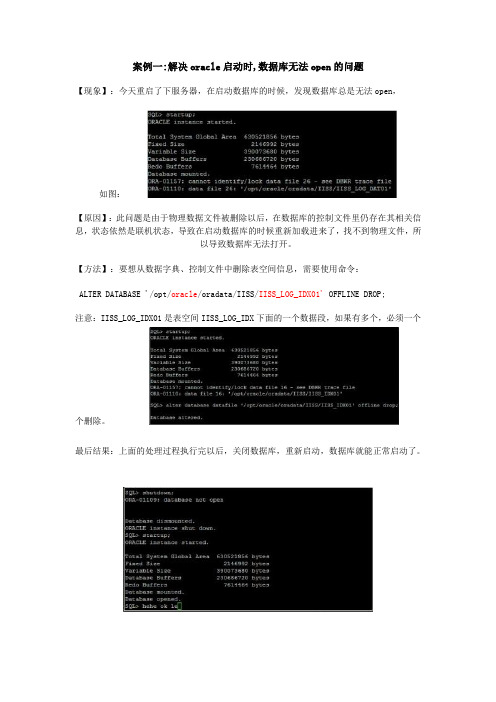
案例一:解决oracle启动时,数据库无法open的问题
【现象】:今天重启了下服务器,在启动数据库的时候,发现数据库总是无法open,
如图:
【原因】:此问题是由于物理数据文件被删除以后,在数据库的控制文件里仍存在其相关信息,状态依然是联机状态,导致在启动数据库的时候重新加载进来了,找不到物理文件,所
以导致数据库无法打开。
【方法】:要想从数据字典、控制文件中删除表空间信息,需要使用命令:
ALTER DATABASE '/opt/oracle/oradata/IISS/IISS_LOG_IDX01' OFFLINE DROP;
注意:IISS_LOG_IDX01是表空间IISS_LOG_IDX下面的一个数据段,如果有多个,必须一个
个删除。
最后结果:上面的处理过程执行完以后,关闭数据库,重新启动,数据库就能正常启动了。
Oracle11g自带的SQLdeveloper无法打开解决方案
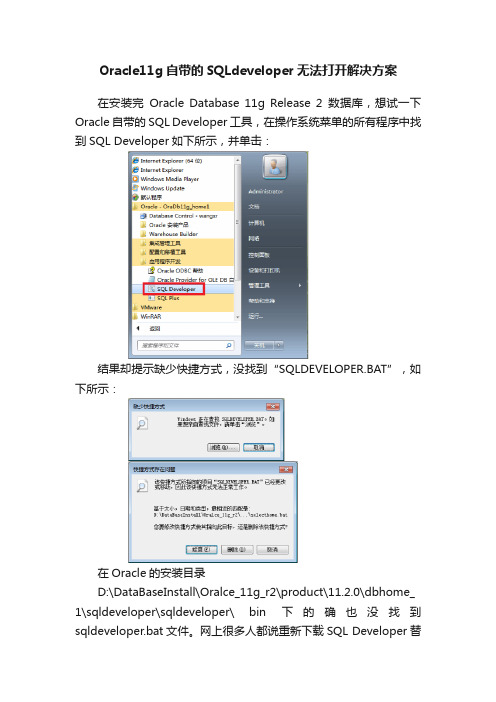
Oracle11g自带的SQLdeveloper无法打开解决方案在安装完Oracle Database 11g Release 2数据库,想试一下Oracle自带的SQL Developer 工具,在操作系统菜单的所有程序中找到SQL Developer如下所示,并单击:结果却提示缺少快捷方式,没找到“SQLDEVELOPER.BAT”,如下所示:在Oracle的安装目录D:\DataBaseInstall\Oralce_11g_r2\product\11.2.0\dbhome_ 1\sqldeveloper\sqldeveloper\ bin下的确也没找到sqldeveloper.bat文件。
网上很多人都说重新下载SQL Developer替换掉安装Oracle时自带的那个。
重新到Oracle官网下载SQL Developer,当前最新版下载地址:/otn/java/sqldeveloper/sqldevel oper64-3.2.20.09.87-no-jre.zip 将下载下来的sqldeveloper64-3.2.20.09.87-no-jre.zip解压到Oracle安装目录下这时重新单击操作系统菜单中的“SQL Developer”,看到命令窗口闪一下就消失了。
看了一下SQL Developer的“readme.html”文档知道了SQL Developer 3.2支持的Java版本至少要1.6.0_04。
那就下载当前最新JDK安装,在这里我下载的是jrockit-jdk1.6.0_37-R28.2.5-4.1.0-windows-x64.exe。
下载完成后双击出现如下安装界面:在欢迎窗口中单击“Next”:设置JDK安装目录,单击“Next”:这里问你是否需要安装示例或源代码,根据需要选择,这里我就不选了直接单击“Next”:这里是否安装JRE,选择“Yes”,单击“Next”:设置JRE安装目录,单击“Next”:安装过程:安装完毕,单击“Done”关闭。
安装指导PLSQL DEVELOPER连接64位ORACLE11G
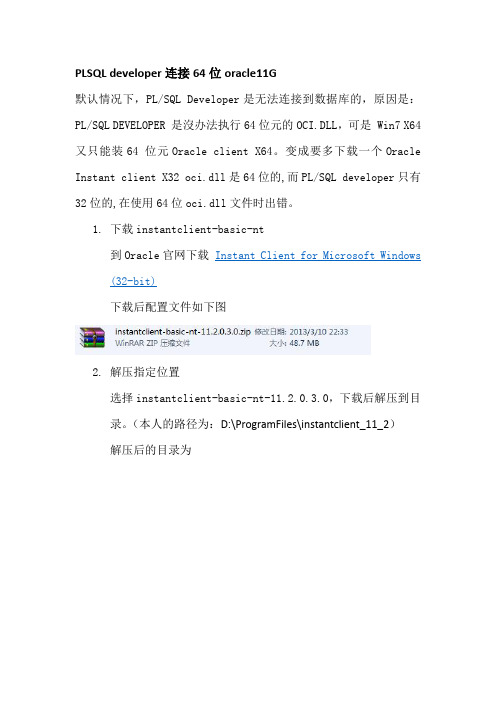
PLSQL developer连接64位oracle11G默认情况下,PL/SQL Developer是无法连接到数据库的,原因是:PL/SQL DEVELOPER是沒办法执行64位元的OCI.DLL,可是Win7X64又只能装64位元Oracle client X64。
变成要多下载一个Oracle Instant client X32oci.dll是64位的,而PL/SQL developer只有32位的,在使用64位oci.dll文件时出错。
1.下载instantclient-basic-nt到Oracle官网下载Instant Client for Microsoft Windows(32-bit)下载后配置文件如下图2.解压指定位置选择instantclient-basic-nt-11.2.0.3.0,下载后解压到目录。
(本人的路径为:D:\ProgramFiles\instantclient_11_2)解压后的目录为安装PL/SQL Development由于提供的是绿色版的,直接打开文件夹点击此图标即可登入配置PL/SQL Deverloper登陆非登录状态下进入PL/SQL developer,进入工具->首选项->连接,在连接中设置Oracle主目录和OCI库,其中Oracle主目录设置为InstantClient的解压目录(D:\ProgramFiles\instantclient_11_2本人的路径),OCI库设置为该目录下的oci.dll(D:\ProgramFiles\instantclient_11_2\oci.dll本人的路径)。
设置完成后界面如下保存好后可尝试登录,如果出现这样的报错ORA-12154:TNS:could not resolve the connect identifier specified.,此时你就得需要去配置环境变量:控制面板\所有控制面板项\系统,然后在左边有一个“高级系统设置”,点击后即可得到如下:点击环境变量,得到:系统变量中的新建,设置好变量名与变量名:(变量名就是你oracle的路径:本人的路径为:C:\app\Administrator\product\11.2.0\dbhome_1)关键找到红色部分即可;再次登录时可能会报错:NLS_LANG在客户端不能被确定字符集转变将造成不可预期的后果此时还得多配置一条环境变量:变量名与变量值与图片上一样即可。
PLSQL Developer 不能连接 oracle 11g 64位 的解决办法

Initialization error
SQL*Net not properly installed
OracleHomeKey:
OracleHomeDir:
原因:
oracle client是64位的,而plsql是32位的,两者不兼容
第一种情况解决办法
下载跟oracle服务器同版本的instantclient,然后配置PLSQL即可。在perference->Connection里面设置OCI Library和Oracle_Home,例如本机设置为:
1.D:\app\oracle\product\11.2.0\dbhome_1\NETWORK\ADMIN
2.D:\app\oracle\product\11.2.0\client_1\NETWORK\ADMIN
如果不设定TNS_ADMIN,那么默认使用client_1的tns
如果设定环境TNS_ADMIN=D:\app\oracle\product\11.2.0\dbhome_1\NETWORK\ADMIN,那么上面的路径会发生改变。
PLSQL Developer不能连接oracle 11g 64位的解决办法
plsql developer无法连接oracle server64bit分为两种情况。第一种情况是在oracle server 64bit的数据库服务器上安装plsql,第二种情况是在另外的机器上安装plsql developer连接oracl\app\oracle\product\11.2.0\instantclient_11_2
OCI Library:D:\app\oracle\product\11.2.0\instantclient_11_2\oci.dll
安装了oracle 11g之后遇到的问题及解决方法
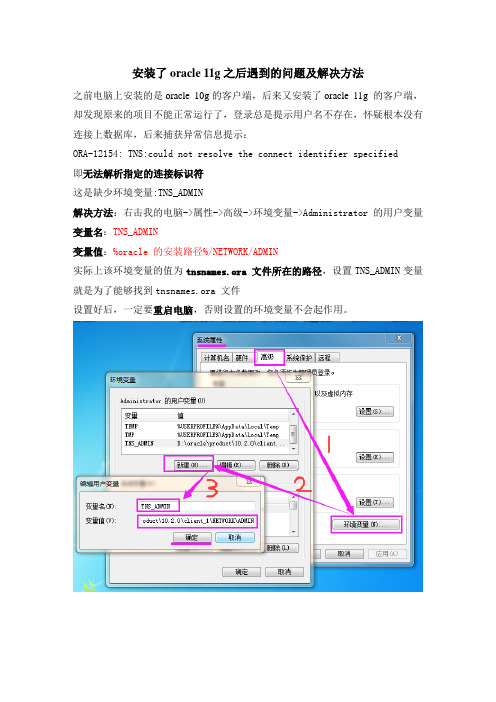
安装了oracle 11g之后遇到的问题及解决方法
之前电脑上安装的是oracle 10g的客户端,后来又安装了oracle 11g 的客户端,却发现原来的项目不能正常运行了,登录总是提示用户名不存在,怀疑根本没有连接上数据库,后来捕获异常信息提示:
ORA-12154: TNS:could not resolve the connect identifier specified
即无法解析指定的连接标识符
这是缺少环境变量:TNS_ADMIN
解决方法:右击我的电脑->属性->高级->环境变量->Administrator 的用户变量变量名:TNS_ADMIN
变量值:%oracle 的安装路径%/NETWORK/ADMIN
实际上该环境变量的值为tnsnames.ora 文件所在的路径,设置TNS_ADMIN变量就是为了能够找到tnsnames.ora 文件
设置好后,一定要重启电脑,否则设置的环境变量不会起作用。
后来又发现执行sql语句,中文字符全部显示乱码,这是字符集的问题,同样需要添加一个环境变量
解决方法:右击我的电脑->属性->高级->环境变量->Administrator 的用户变量变量名:NLS_LANG
变量值:SIMPLIFIED CHINESE_CHINA.ZHS16GBK。
华为公司Oracle11g常见故障处理

Oracle 11g 数据库常见故障处理TSD配套产品服务部2009年6月27日目标通过本课程的学习,您将了解以下内容:Oracle 11g数据库常见故障及处理安装和配置类问题实例管理类问题数据管理类管理数据库恢复类问题管理工具类问题ORA-00600介绍和案例分析ORA-07445介绍和案例分析目录安装配置类实例管理类数据管理类数据恢复类管理工具类ORA-00600ORA-07445目标通过本章节的学习,您将了解以下内容:ORACLE 11g常见的安装类问题这些问题的分析和解决如何在客户端启动图形界面问题用客户端连接到Unix或者Linux平台上安装数据库软件时,常常无法启动图形界面,因此无法进行安装解决以root用户执行:xhost +客户端需要安装xmanager,并且通过Xbrowser登陆到主机以oracle用户执行:export DISPLAY=客户端IP:0.0xclock (测试能否显示图形界面)如果图形界面还出不来,可以尝试export DISPLAY=客户端IP:1.0如何在服务器端启动图形界面问题如果直接在服务器上安装数据库软件时,有时也会碰到不能启动图形界面的问题解决以root用户执行:xhost +以oracle用户执行:export DISPLAY=:0.0xclock (测试能否显示图形界面)安装CRS时,无法添加节点故障现象AIX或HPUX上安装CRS的过程中,有一步是添加节点,正常情况下,应该可以添加本地节点和远程节点,但添加远程节点时失败。
解决方法如果要安装的CRS需要依赖操作系统双机管理共享文件,那么安装CRS时,必须保证操作系统双机服务启动如果不需要操作系统双机软件,而只需要ASM管理共享存储,那么必须在操作系统上删除双机软件,对于HACMP,要保证没有安装rsct.basic.hacmp包,对于HPUX,要保证没有安装Serviceguard包AIX上安装CRS时提示bos.cifs_fs.rte检查不通过故障现象在AIX5L上安装CRS时,当安装程序自动检查操作系统补丁时,提示bos.cifs_fs_rte未安装解决办法安装所需AIX程序包smitty installp重启操作系统shutdown -FrCRS安装最后阶段在第二个节点运行root.sh报错故障现象安装CRS最后阶段,在第二个节点执行root.sh时,报错:The given interface(s), "eth2" is not public.Public interfaces should be used to configure virtual IPs解决办法以root身份手工在第二个节点执行vipcacd /<CRS安装目录>/bin./vipca安装RAC时报ORA-00603,ORA-29702故障现象在安装RAC时,出现下列错误:ORA-00603:ORACLE server session terminated by fatal error或ORA-29702:error occurred in Cluster Group Service operation原因分析RAC的节点名出现在了/etc/hosts文件中的回送地址中xxxx解决方法如果机器名出现在回送地址条目中,如下所示:127.0.0.1 rac1 localhost.localdomain localhost需要灾回送地址中删除掉机器名,如下:127.0.0.1 localhost.localdomain localhost无法连接数据库ORA-12521,ORA-12505故障现象连接数据库时报错:原因分析客户端tnsnames.ora配置的连接串中,关于instance_name的设置不正确,这个错误类似ORA-12505: TNS:listener could not resolve SID given in connectdescriptor解决方法检查数据库的instance_name:select instance_name from v$instance;修改客户端tnsnames.ora文件,设置正确的instance_name或SID无法连接数据库ORA-12541故障现象连接数据库时报错:ERROR:ORA-12541: TNS:no listener原因分析可能原因一:客户端tnsnames.ora配置的连接串中,监听端口号设置不正确可能原因二:数据库服务器监听没有启动解决方法检查客户端tnsnames.ora文件,设置正确的监听端口号检查服务器上的监听是否正常启动无法连接数据库ORA-12535故障现象连接数据库时报错:ERROR:ORA-12535: TNS:operation timed out原因分析可能原因:客户端tnsnames.ora中,服务器IP地址设置错误可能原因:防火墙阻断了连接解决方法正确配置tnsnames.ora中的服务器IP地址利用Tnsping connectstring,测试配置是否正确,如果不通,检查网络。
安装64位版Oracle11gR2后无法启动SQLDeveloper的解决方案(原创)

由于没有重新配置的机会,只好到安装目录“C:\app\用户名\product\11.2.0\dbhome_1\sqldeveloper0\sqldeveloper\bin”中找到配置文件sqldeveloper.conf,修改其中“SetJavaHome”项为“SetJavaHome C:\Program Files\Java\jdk1.6.0_21”,这是另一个单独安装的JDK,结果还是一样。
Unable to find a java Virtual Machine
to point to a location of a java virtual machine,please refer to the oracle9i Jdeveloper Install guide(jdev\install.html)
再来看看解决方案:
既然你已经决定了要用64位版的Oracle11gR2:
(1)单独安装一个32位版的JDK就可以直接配置了;
(2)升级SQL Developer到2.1,把原来“C:\app\用户名\product\11.2.0\dbhome_1”下的的删除,下载(/otn/java/sqldeveloper/sqldeveloper64-2.1.1.64.45-no-jre.zip)回来直接解压得到一个sqldeveloper文件夹放到同一位置即可。这时即可以配置“C:\Program Files”下的JDK,而Oracle自带的JDK,还是不能用的,因为这个2.1版的SQL Developer需要的JDK是1.6.0_04以上,而Oracle11gR2自带的JDK版本只有1.5.0_17。
java -Xmx640M -Xms128M -Xverify:none -Doracle.ide.util.AddinPolicyUtils.OVERRIDE_FLAG=true -Dsun.java2d.ddoffscreen=false nguages= -XX:MaxPermSize=128M -Dide.AssertTracingDisabled=true -Doracle.ide.util.AddinPolicyUtils.OVERRIDE_FLAG=true -Djava.util.logging.config.file=logging.conf -Dsqldev.debug=false -Dide.conf="./sqldeveloper.conf" -Dide.startingcwd="." -classpath ../../ide/lib/ide-boot.jar uncher
Oracle常见错误及解决方案

O r a c l e常见错误及解决方案问题1:Oracle服务器进入PL/SQL Developer时报ora-01033:oracle initialization or shutdown in progress 错误提示,应用系统无法连接Oracle服务。
解决方法如下:⑴进入CMD,执行set ORACLE_SID=fbms,确保连接到正确的SID;⑵运行sqlplus "/as sysdba"SQL>shutdown immediate停止服务SQL>startup启动服务,观察启动时有无数据文件加载报错,并记住出错数据文件标号SQL>shutdown immediate再次停止服务SQL>startup mountSQL> recover datafile 2恢复出错的数据文件SQL>shutdown immediate再次停止服务SQL>startup启动服务,此次正常。
⑶进入PL/SQL Developer检查,没有再提示错误。
问题2:Oracle密码忘记了怎么办?解决方法有很多种,这里讲述以下三种:⑴打开cmd,输入sqlplus /nolog,回车;输入“conn / as sysdba”;输入“alter user sys identified by 新密码”。
注意:新密码最好以字母开头,否则可能出现错误Ora-00988。
有了这个方法后,只要自己对oracle 服务器有管理员权限,Oracle密码忘记了也不用着急,可以随意修改密码。
⑵在命令行执行如下命令:sqlplus "/@服务名as sysdba"然后在sqlplus中运行以上命令即可修改密码:alter user sys identified by 新密码;alter user system identified by 新密码;⑶运行到C盘根目录输入:SET ORACLE_SID = 你的SID名称输入:sqlplus/nolog输入:connect/as sysdba输入:alert user sys identified by sys输入:alert user system identified by system完成以上5步,则密码更改完成,密码是Oracle数据库的初始密码。
- 1、下载文档前请自行甄别文档内容的完整性,平台不提供额外的编辑、内容补充、找答案等附加服务。
- 2、"仅部分预览"的文档,不可在线预览部分如存在完整性等问题,可反馈申请退款(可完整预览的文档不适用该条件!)。
- 3、如文档侵犯您的权益,请联系客服反馈,我们会尽快为您处理(人工客服工作时间:9:00-18:30)。
在安装完Oracle Database 11g Release 2数据库,想试一下Oracle自带的SQL Developer 工具,在操作系统菜单的所有程序中找到SQL Developer如下所示,并单击:
结果却提示缺少快捷方式,没找到“SQLDEVELOPER.BAT”,如下所示:
在Oracle的安装目录
D:\DataBaseInstall\Oralce_11g_r2\product\11.2.0\dbhome_1\sqldeveloper\sqldeveloper\ bin下的确也没找到sqldeveloper.bat文件。
网上很多人都说重新下载SQL Developer替换掉安装Oracle时自带的那个。
重新到Oracle官网下载SQL Developer,当前最新版下载地址:
/otn/java/sqldeveloper/sqldeveloper64-3.2.20.09.87-no-jre.zip 将下载下来的sqldeveloper64-3.2.20.09.87-no-jre.zip解压到Oracle安装目录下
这时重新单击操作系统菜单中的“SQL Developer”,看到命令窗口闪一下就消失了。
看了一下SQL Developer的“readme.html”文档知道了SQL Developer 3.2支持的Java版本至少要1.6.0_04。
那就下载当前最新JDK安装,在这里我下载的是
jrockit-jdk1.6.0_37-R28.2.5-4.1.0-windows-x64.exe。
下载完成后双击出现如下安装界面:
在欢迎窗口中单击“Next”:
设置JDK安装目录,单击“Next”:
这里问你是否需要安装示例或源代码,根据需要选择,这里我就不选了直接单击“Next”:
这里是否安装JRE,选择“Yes”,单击“Next”:
设置JRE安装目录,单击“Next”:
安装过程:
安装完毕,单击“Done”关闭。
现在新的JDK安装完后,重新单击操作系统菜单中的“SQL Developer”,这时“SQL Developer”可以启动,但是报了如下的异常:
Exception initializing 'oracle.dbtools.raptor.plsql.PLSQLAddin' in extension 'Or
acle SQL Developer': ng.NoClassDefFoundError:
com/sun/jdi/Bootstrap
at
oracle.jdevimpl.debugger.jdi.DebugJDIConnector.getVersion(DebugJDICon nector.java:30)
at
oracle.jdevimpl.debugger.support.DebugFactory.<clinit>(DebugFactory.j ava:81)
at
oracle.dbtools.raptor.plsql.PLSQLAddin.initialize(PLSQLAddin.java:97)
at
oracle.ideimpl.extension.AddinManagerImpl.initializeAddin(AddinManage rImpl.java:407)
at
oracle.ideimpl.extension.AddinManagerImpl.initializeAddins(AddinManag erImpl.java:214)
at
oracle.ideimpl.extension.AddinManagerImpl.initProductAndUserAddins(Ad dinManagerImpl.java:128)
at
oracle.ide.IdeCore.initProductAndUserAddins(IdeCore.java:1941)
at oracle.ide.IdeCore.startupImpl(IdeCore.java:1565)
at oracle.ide.Ide.startup(Ide.java:703)
at
oracle.ideimpl.DefaultIdeStarter.startIde(DefaultIdeStarter.java:35) at oracle.ideimpl.Main.start(Main.java:184)
at oracle.ideimpl.Main.main(Main.java:146)
at sun.reflect.NativeMethodAccessorImpl.invoke0(Native Method) at
sun.reflect.NativeMethodAccessorImpl.invoke(NativeMethodAccessorImpl. java:39)
at
sun.reflect.DelegatingMethodAccessorImpl.invoke(DelegatingMethodAcces sorImpl.java:25)
at ng.reflect.Method.invoke(Method.java:597)
at oracle.ide.boot.PCLMain.callMain(PCLMain.java:62)
at oracle.ide.boot.PCLMain.main(PCLMain.java:54)
at sun.reflect.NativeMethodAccessorImpl.invoke0(Native Method) at sun.reflect.NativeMethodAccessorImpl.invoke(NativeMethodA
ccessorImpl. java:39) at
sun.reflect.DelegatingMethodAccessorImpl.invoke(DelegatingMethodAcces
sorImpl.java:25) at ng.reflect.Method.invoke(Method.java:597) at
oracle.classloader.util.MainClass.invoke(MainClass.java:128) at
oracle.ide.boot.IdeLauncher.bootClassLoadersAndMain(IdeLauncher.java: 189) at unchImpl(IdeLauncher.java:89) at
unch(IdeLauncher.java:65) at
oracle.ide.boot.IdeLauncher.main(IdeLauncher.java:54) at
sun.reflect.NativeMethodAccessorImpl.invoke0(Native Method) at
sun.reflect.NativeMethodAccessorImpl.invoke(NativeMethodAccessorImpl. java:39) at
sun.reflect.DelegatingMethodAccessorImpl.invoke(DelegatingMethodAcces sorImpl.java:25) at ng.reflect.Method.invoke(Method.java:597) at uncher.invokeMain(Launcher.java:713) at
unchImpl(Launcher.java:115) at
unch(Launcher.java:68) at
uncher.main(Launcher.java:57)
看着异常就不爽啊,解决呗。
运行命令行窗口查看是否设置了JDK系统环境变量,这里显然是没有设置JDK系统环境变量:
设置系统环境变量
在桌面选中“计算机”右键选择“属性”,单击“高级系统设置”:
在高级选项卡中单击“环境变量”:
在系统变量下单击“新建”,填入变量名“JAVA_HOME”,变量值为JDK的安装目录,我这里为“ D:\JAVAEEServiceInstall\Java\jrockit-jdk1.6.0_37-R28.2.5-4.1.0 ”,单击“确定”:
在系统变量中找到“Path”,单击“编辑”,在变量值中加入“%JAVA_HOME%\bin”以“;”相隔,单击“确定”:
系统环境变量设置完成后,重新启动命令行窗口,检查是否成功。
如下为设置成功:
重新单击操作系统菜单中的“SQL Developer”,这时“SQL Developer”可以正常启动:
如果希望不出现“[WARN ][jrockit] MaxPermSize=128M ignored: Not a valid option for JRockit”警告,那用记事本打开SQL Developer的bin目录下的“sqldeveloper.bat”文件,找
到“-XX:MaxPermSize=128M”直接删除。
因为jrockit已经不需要-XX:MaxPermSize这样的参数了。
